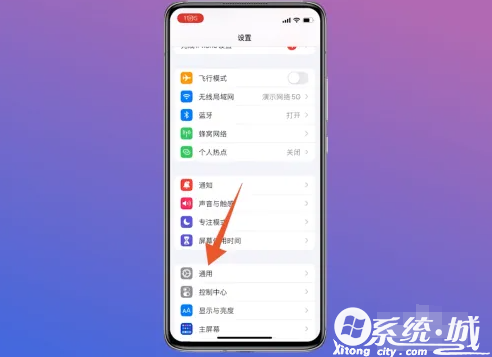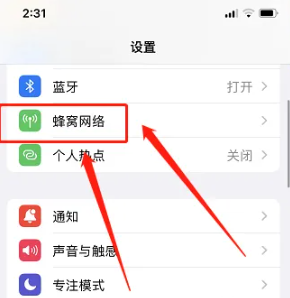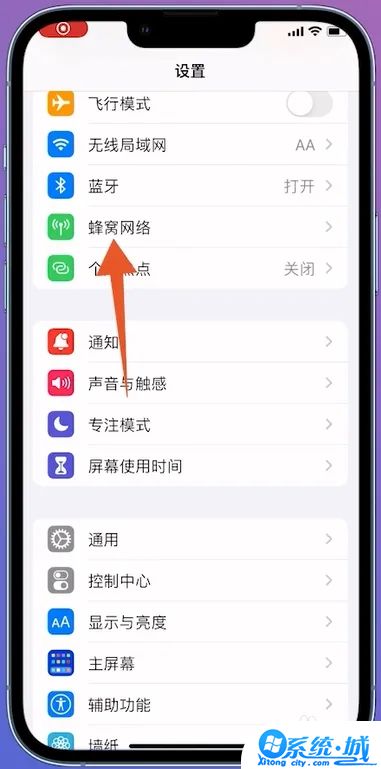苹果手机忽然显示无sim卡怎么办 苹果手机忽然显示无sim卡怎么解决
时间:2023-04-13来源:系统城下载站作者:佚名
苹果手机忽然显示无sim卡怎么办?是不是有小伙伴在使用苹果手机的时候,遇到过突然显示无sim卡的情况呢?那么到底,苹果手机忽然显示无sim卡怎么解决?下面,就让小编来告诉你们吧。
首先,解锁iphone手机至主屏幕页面后,左上角显示“无SIM卡”状态,打开【设置】。
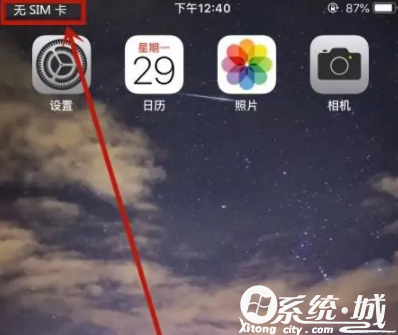
在【设置】中找到【通用】功能。
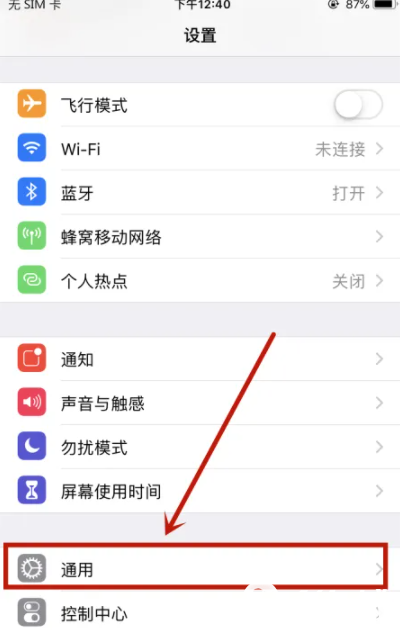
进入【通用】功能菜单栏,选择【还原】设置。
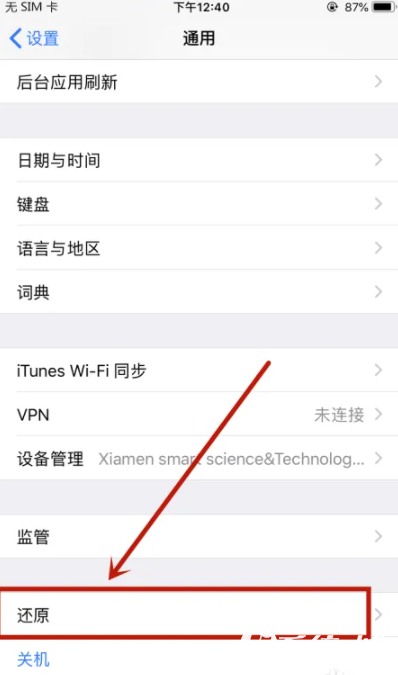
在【还原】设置的详细选项列表中选择【还原网络设置】进行下一步。
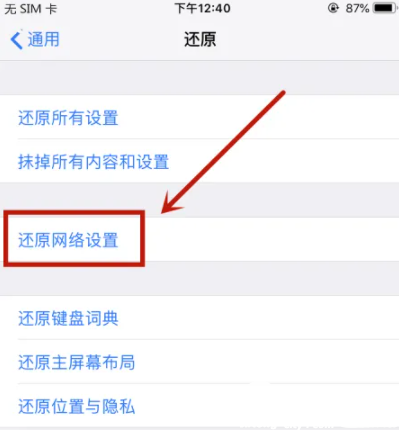
手动输入自行设置的6位纯数字密码对【还原网络设置】进行授权。
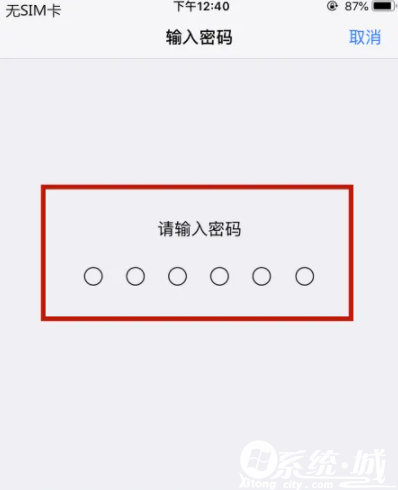
成功完成还原网络设置后,长按iphone机身侧面的【电源键】进行关机重启工作。
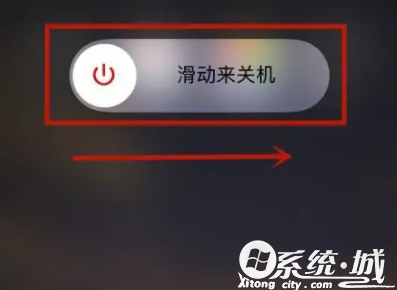
还原网络设置并重启iphone手机,左上角运营商状态恢复正常,即可解决iphone出现“无SIM卡”问题。
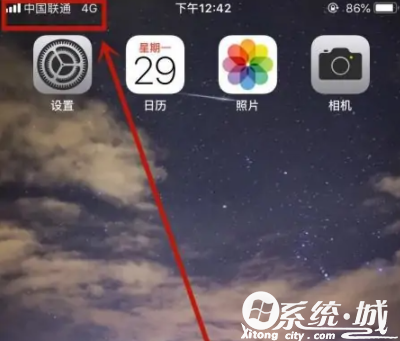
以上就是小编今天为小伙伴们带来的苹果手机忽然显示无sim卡怎么办的具体解决方法啦,遇到这个问题的小伙伴,可以尝试一下小编的方法,动手试一试哦。